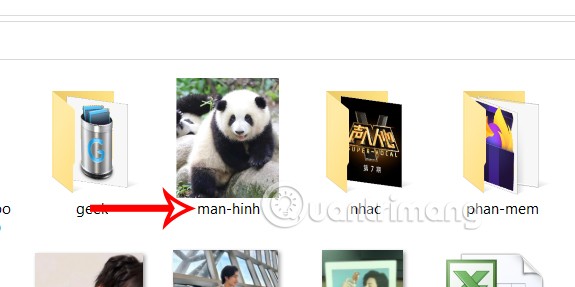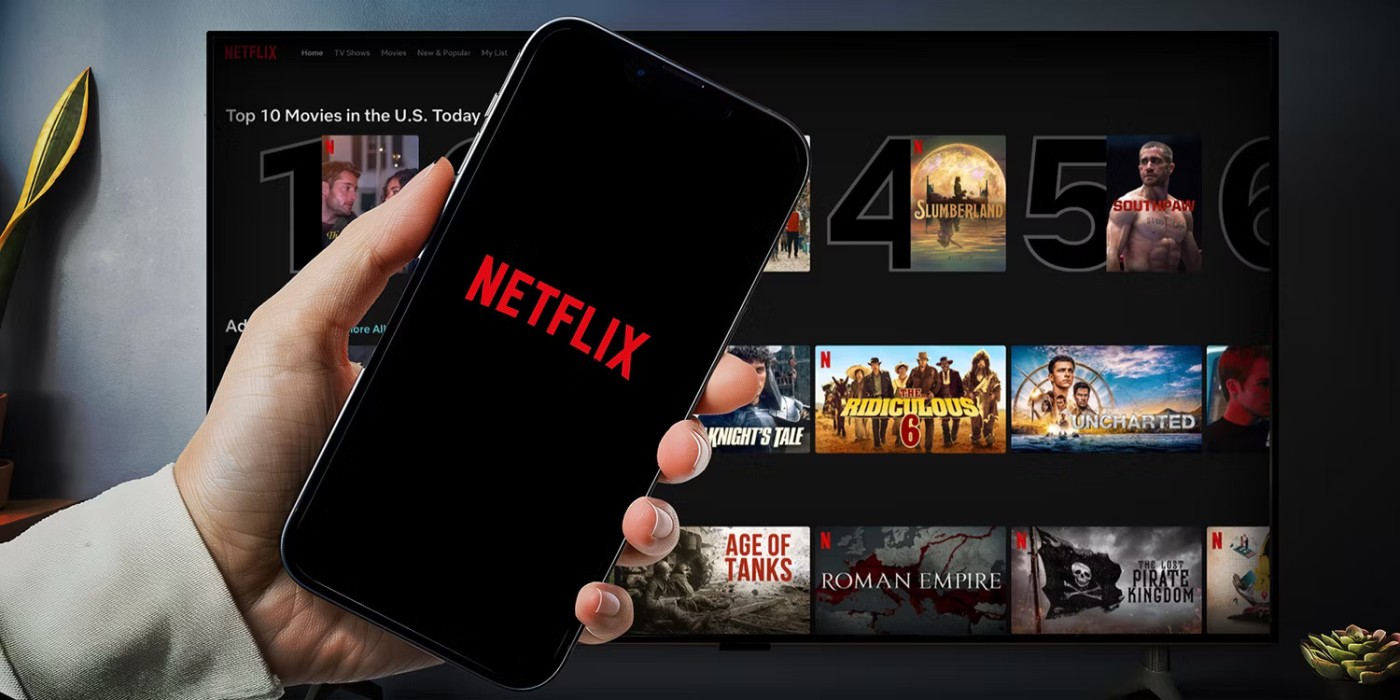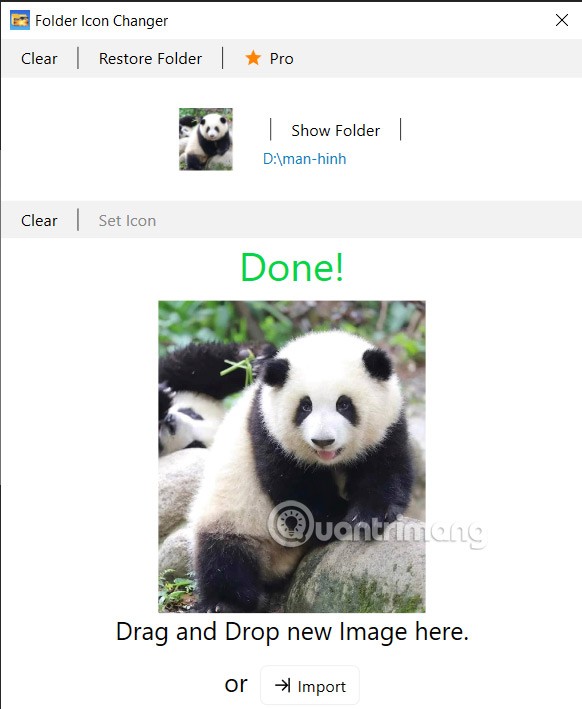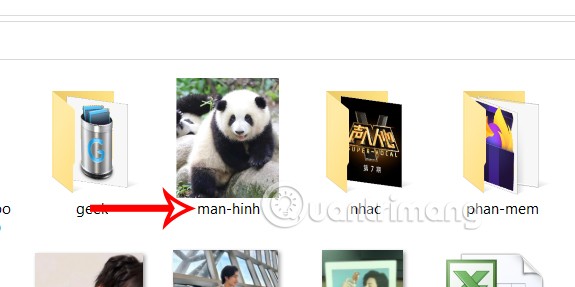Il existe de nombreuses façons de modifier l'interface du dossier avec l'icône de dossier jaune familière, comme changer la couleur du dossier sur Windows ou changer l'icône du dossier Windows via Folder Icon Changer, avec n'importe quelle image de votre choix. Il vous suffit de faire glisser votre image dans la fenêtre de l'application, puis de sélectionner le dossier que vous souhaitez personnaliser. Vous trouverez ci-dessous des instructions pour modifier les icônes des dossiers Windows.
Comment changer les icônes de dossier sous Windows
Étape 1 :
Tout d’abord, téléchargez l’application Folder Icon Changer pour Windows à partir du lien ci-dessous.
Étape 2 :
Affichez l'interface de l'application Folder Icon Changer, cliquez sur Importer ou faites glisser et déposez le dossier dont vous souhaitez modifier l'icône dans la zone Glissez-déposez votre dossier ici .
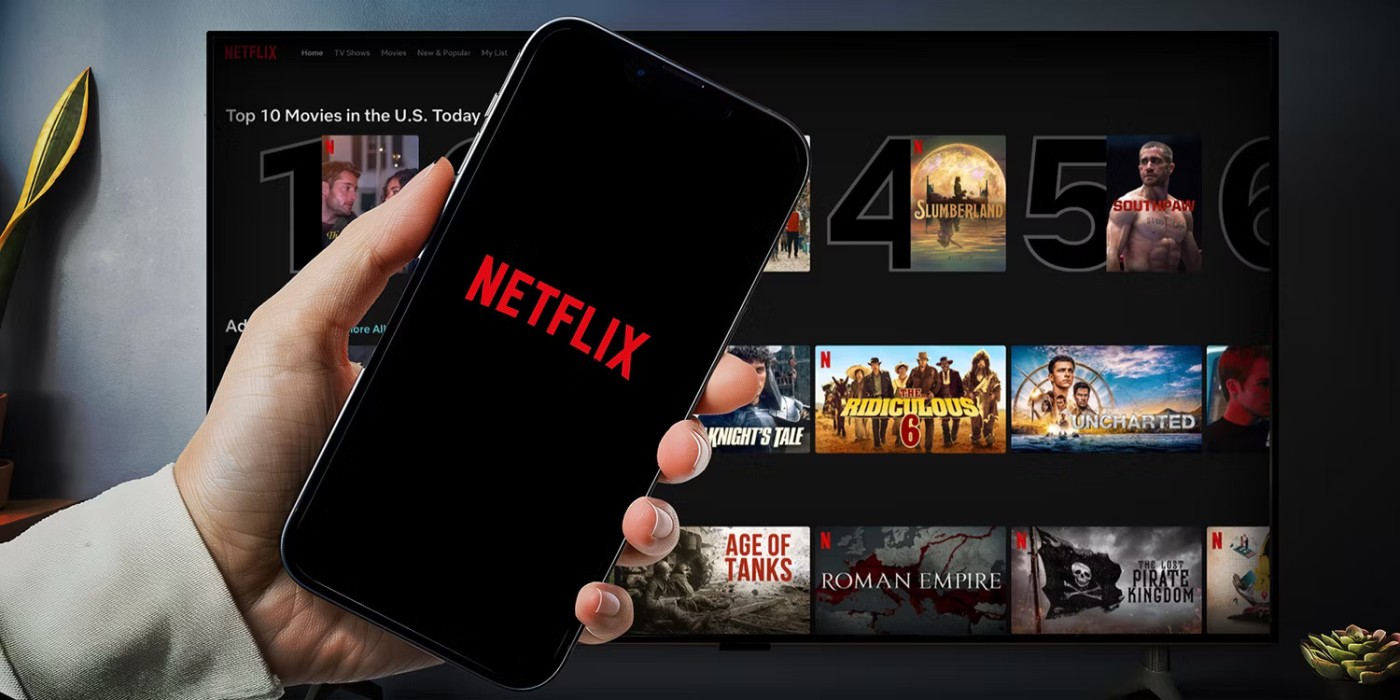
Étape 3 :
Ensuite, cliquez sur le bouton Importer ou faites glisser et déposez l'image de l'icône du dossier dans la zone Glissez-déposez votre image ici . Folder Icon Changer prend en charge les formats JPG, PNG, BMP, TIFF ou ICO.

Étape 4 :
Le résultat est que vous voyez l'image téléchargée et le message Terminé lorsque la modification de l'icône du dossier sous Windows est réussie. Si vous souhaitez passer à une autre image, cliquez sur Importer pour modifier.
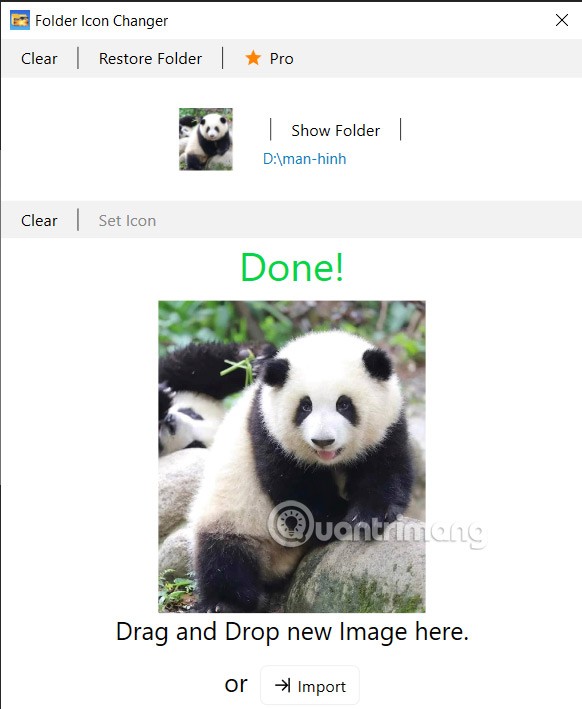
Le dossier sur votre ordinateur est également remplacé par l’image que vous avez sélectionnée, comme indiqué ci-dessous. Si vous souhaitez modifier le dossier ou l’image de l’icône, cliquez sur Effacer et sélectionnez à nouveau. Si vous souhaitez restaurer l’ancienne icône, cliquez sur Restaurer le dossier